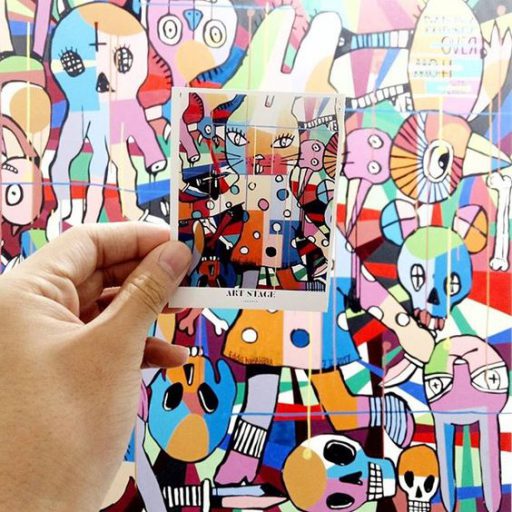
スポンサーリンク
こんにちは、ごっちです!
今回は世界14カ国に展開しており
Instagramやスマホ内の写真を
簡単に印刷することができる
「Boft」についてご紹介します♪
ベトナムでも1年前ほどから
出始めたのですが
よくお友達から
「Boftを使ってみたいけれど、使い方が分からない」
「ベトナム語表記しかないの?」
と、言ったことをよく聞かれるので
改めてまとめてみました。
ローカルの印刷屋さんでも
写真を印刷することはできるのですが
近くにあるとは限りませんし
画素数が悪くて
あまりキレイな写真にならないことも。。。
写真は誕生日会や送別会などにも
意外と使えるものなので
やり方を知っておいて損はありません!
それではどのように使えばいいのかを
ご説明していきましょう!
Boftの使い方

こちらがBoftです!
Boftが置いている場所は
サイゴンセンターやヴィンコムタオディエン、
VIVO CITYなどのショッピングモール内にあります。
ちなみに今回は2区のVincom Center thao dienの5階の
スケートリンク付近にあるBoftを使いました!
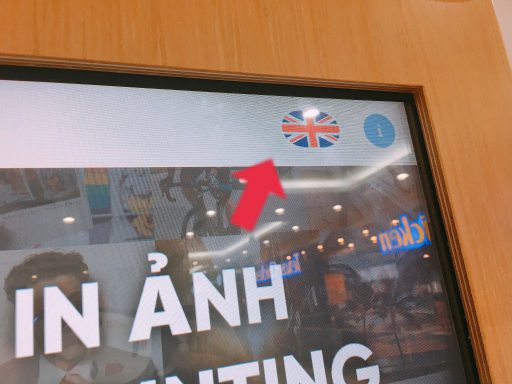
①最初はベトナム語表記になっていますが
このように右上の英語マークを押せば
英語表記に変わるので押してください。
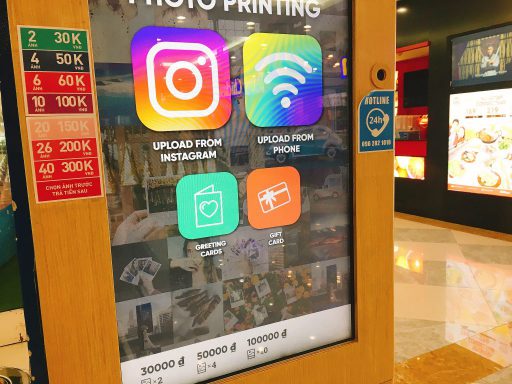
②Instagramに投稿した写真か
スマホの写真データ内にある写真を印刷するか
どちらかを選択しましょう。
今回はスマホの写真データ内にある写真を
印刷しました。
本当はInstagramの写真を印刷しようとしたのですが
ネットの調子が悪くて
何回やってもできなかったので…
また今度Instagramでやった
バージョンもアップしますね。
ただ途中までいったのですが
そこまで使い方は変わらなかったです。
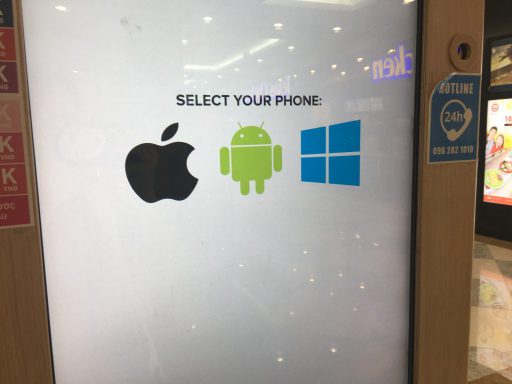
③お使いの電話に合わせてクリック。
大体の方はアップルマークかと。
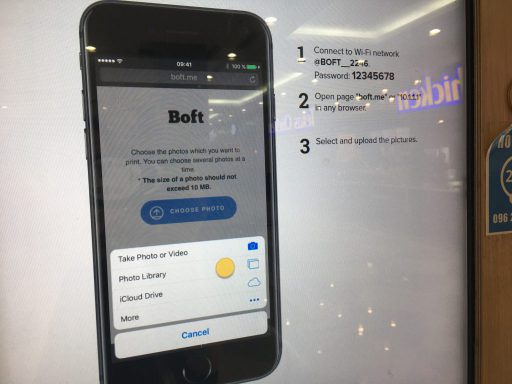
④boftのWi-Fiにつなげます。
ネットワーク選択「BOFT_2246」
パスワード「12345678」を入力してください。
Wi-Fiがつながったら
safariやChromaなどのインターネットから
「boft.me」もしくは「10.1.1.1」を
検索してください。
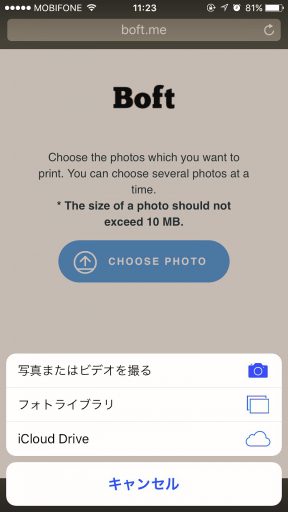
⑤「CHOOSE PHOTO」をクリックすると
このように表示されます。
「写真またはビデオ撮る」「フォトライブラリ」
「iCloud Drive」の中で希望するものを選択してください。
私はすでに撮影した写真を印刷したかったので
フォトライブラリをクリックしました。
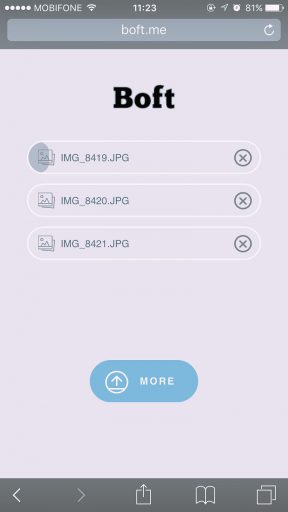
⑥Boftにデータを飛ばしています。
しばらく待ちましょう~

⑦データが届いたらこのように表示されます。
写真の大きさを変えたい時は1を
2をクリックすると
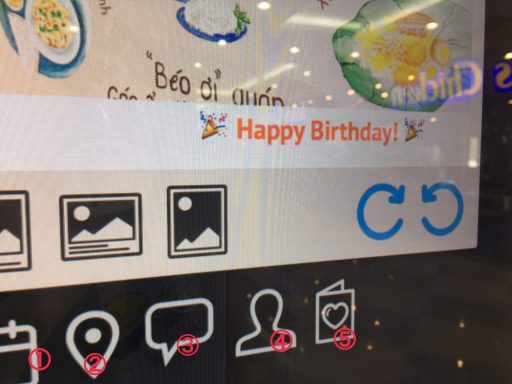
1=日付
2=場所
3=好きな文字を入力
4=たぶんタグ付け
5=Happy birthdayなどのフレーズが入れられます
選択し終わったら
画面右下にある「NEXT」をクリック。
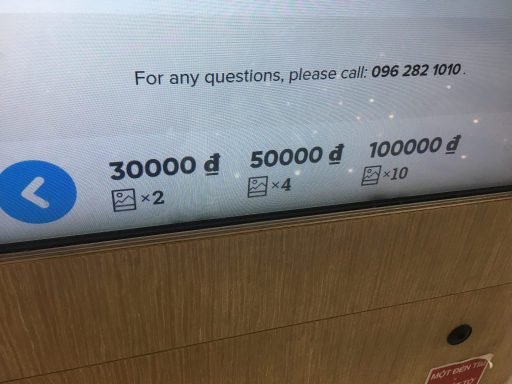
⑧欲しい枚数をクリックしましょう。
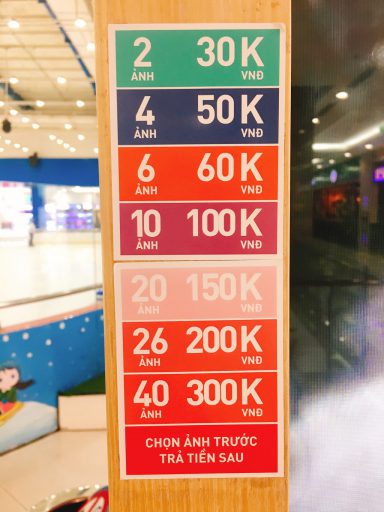
値段はこちらになります。
枚数が多ければ多いほど
安くなるようですね♪
選択したらお金を入れてください。

できました(*´ω`*)♪
指で隠れてしまってますが
一応「gocchi」と文字も入れてみました。
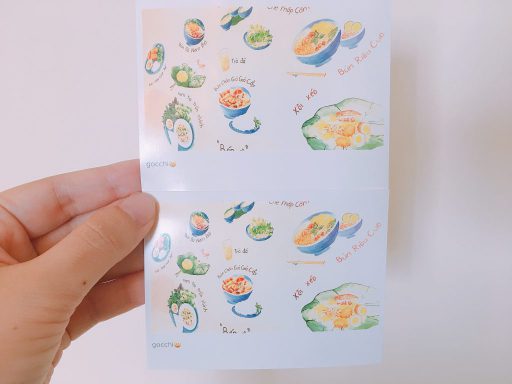
ちなみに料金設定は偶数となっています。
んで、試しに奇数枚にしたらどうなるのかなと思って
3枚の写真を印刷しようとしてもみました。
3枚でも4枚分の写真代を支払うことになります。
どうなるのかなーと思ったら
最後に選んだ写真が2枚になるようですね。
なるほど。
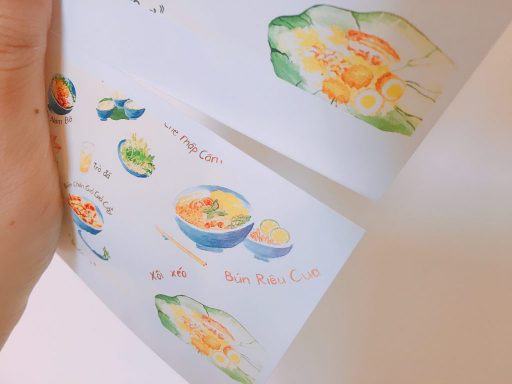
はさみがなくても
簡単に切ることができます♪
まとめ
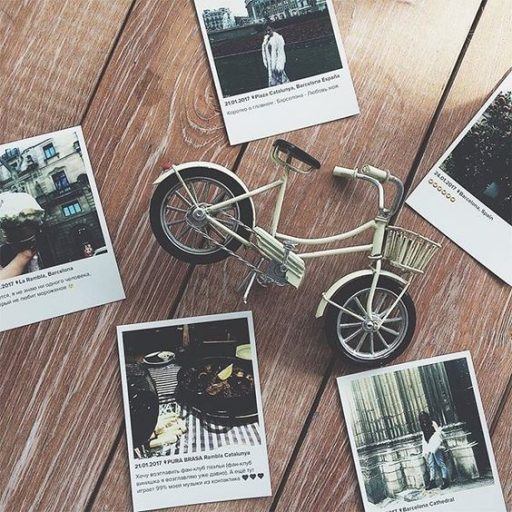
いかがでしたか?
今回スマホ内の写真データを印刷する方法でしたが
Instagramだとデータがなかなか飛ばず結局断念…
日によってはいける時もあると思うので
また今度はInstagramのほうでトライしてみます!
ベトナムだと写真を印刷するのも
手間がかかってしまうのですが
Boftならショッピングモール内にあって
手軽に印刷できて便利ですよね♪
まだ使ったことがない方は
是非チャレンジしてみましょう~
公式サイト:https://boft.io/







